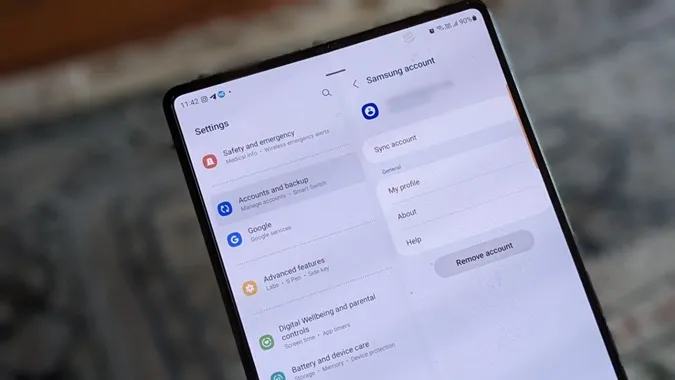Når du er logget ind på en Samsung-konto på din telefon eller dit TV, får du fordele som muligheden for at downloade nye apps, Samsung Pay, Samsung Health og meget mere. Men hvis du vil fejlfinde på din enhed, eller hvis du vil ændre din Samsung-konto, kan du gøre det ved at logge ud af Samsung-kontoen. Lad os se, hvordan du logger ud af din Samsung-konto på mobil og Samsung TV.
Sådan logger du ud af Samsung-kontoen på telefonen
Der er to måder at logge ud af din Samsung-konto på en mobiltelefon.
Bemærk: Sign out aka log out vil kun fjerne Samsung-kontoen fra din telefon. Det sletter ikke kontoen permanent. Du kan altid logge ind igen på den samme enhed eller en anden enhed, hvis du logger ud fra din Samsung-konto. Derimod er sletning af en konto permanent.
Metode 1: Fra Samsung-kontoindstillinger
Følg disse trin for at fjerne Samsung-kontoen fra din Samsung Galaxy-telefon:
1. Åbn Indstillinger på din Samsung Galaxy-telefon.
2. Tryk på navnet på indehaveren af Samsung-kontoen øverst.
3. Rul ned, og tryk på Log ud.
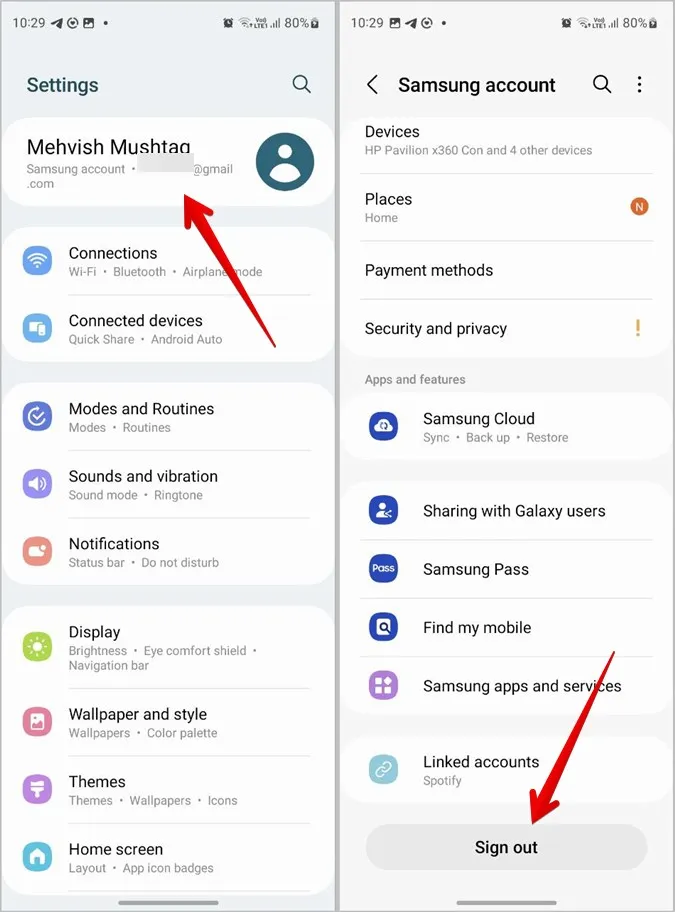
4. Der vises en skærm med alle de tjenester, der bliver påvirket, når du logger ud af Samsung-kontoen. Tryk på Log ud for at bekræfte.
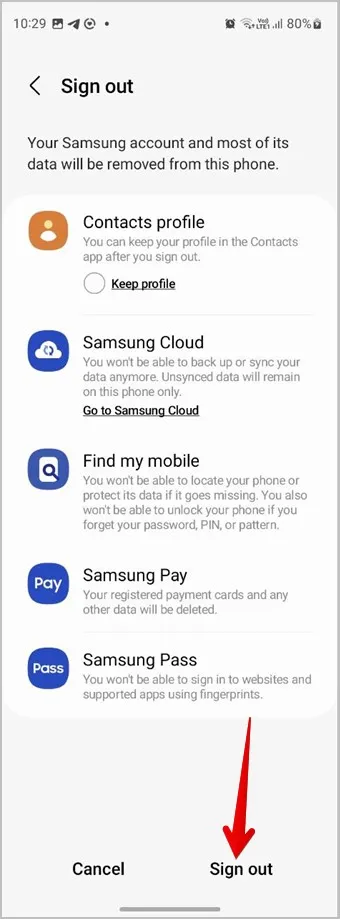
5. Du vil blive bedt om at indtaste adgangskoden til din Samsung-konto. Gør det, og du vil blive logget ud fra Samsung-kontoen på din telefon.
Når du logger ud af din Samsung-konto, mister du adgang til tjenester som Samsung Pay, Health, synkroniserede Samsung-kontakter m.m. og muligheden for at downloade nye apps fra Galaxy Store. Du kan stadig downloade apps fra Play Store, da den er registreret med Google-kontoen.
Tip: Lær, hvad forskellen er på Galaxy Store og Play Store.
Metode 2: Fra kontoindstillinger
Hvis du har logget ind på din Samsung-konto på en anden telefon end Samsung Galaxy-telefonen, skal du følge disse trin for at logge ud. Denne metode virker på alle Android-telefoner, inklusive Samsung Galaxy-telefoner.
1. Åbn Indstillinger på din Android-telefon.
2. Tryk på Konti og backup efterfulgt af Administrer konti.
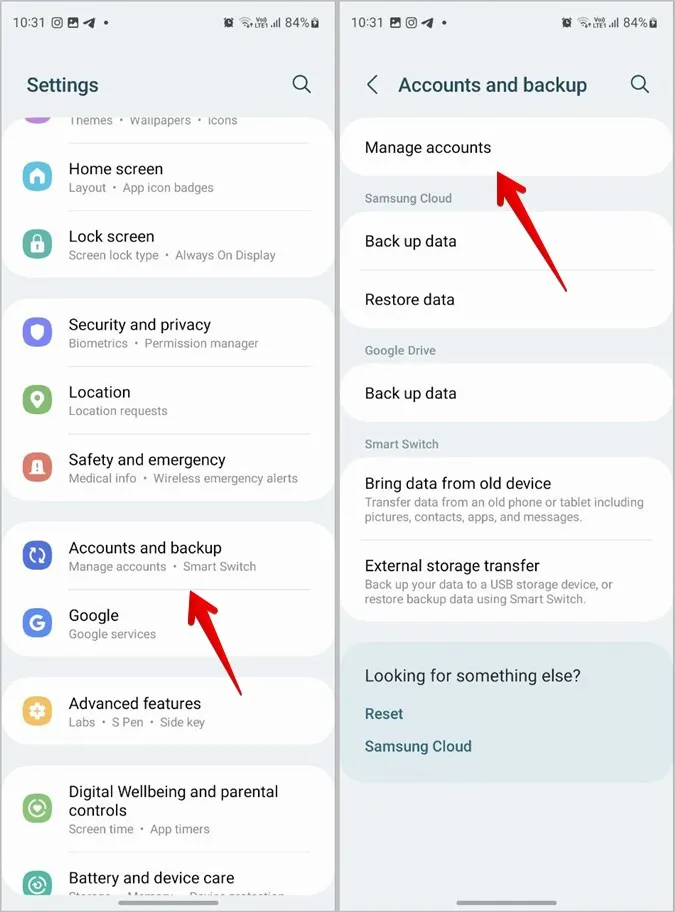
3. Tryk på din Samsung-konto, og tryk på knappen Fjern konto.
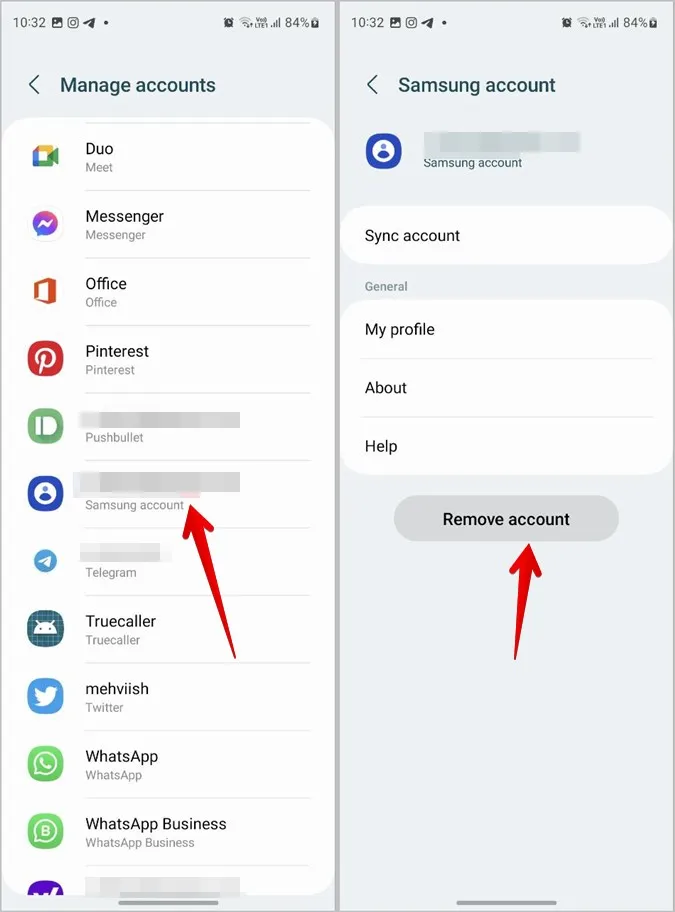
4. En bekræftelses-popup vil dukke op. Tryk på Fjern konto. Indtast adgangskoden til din Samsung-konto, når du bliver bedt om det, og tryk på OK.
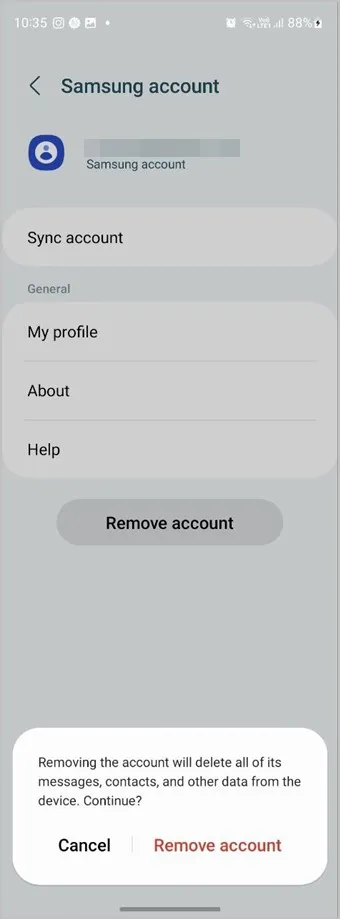
Sådan logger du ud af Samsung-kontoen på Samsung Smart TV
Følg disse trin for at logge ud af din Samsung-konto fra dit TV:
1. Åbn Indstillinger på dit Samsung TV.
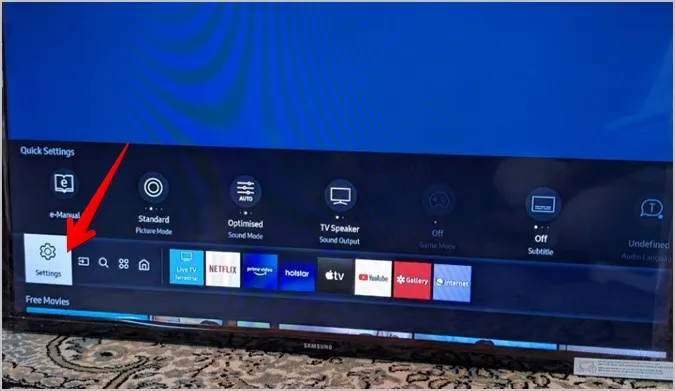
2. Gå til Generelt > System Manager.
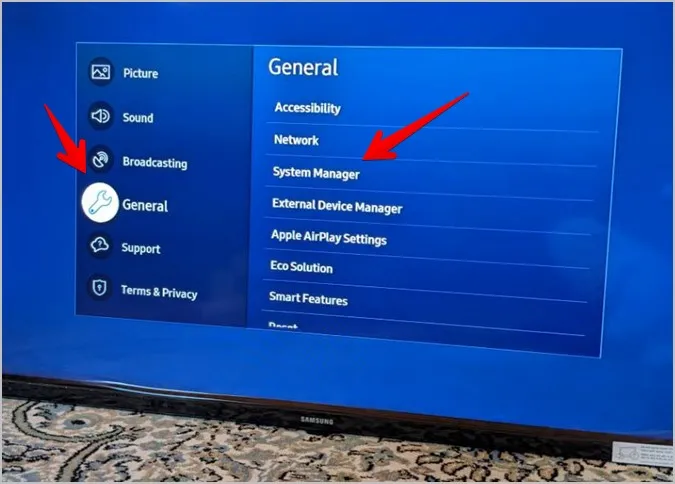
3. Gå til Samsung-konto.
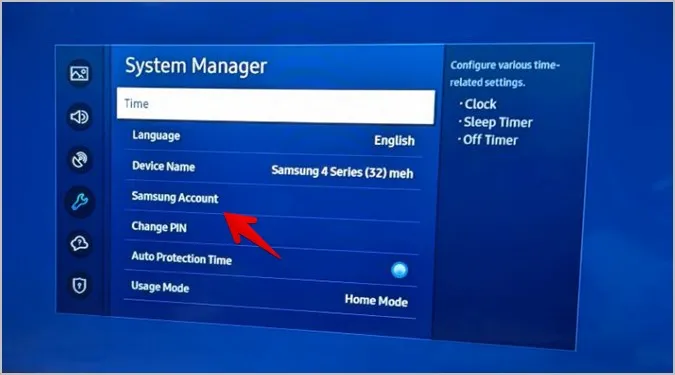
4. Vælg knappen Min konto under din Samsung-konto.
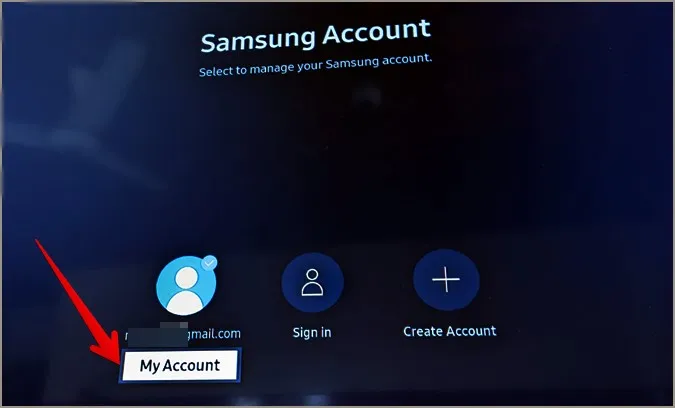
5. Vælg indstillingen Log ud, hvis du midlertidigt vil logge ud af kontoen. Når du logger ud, fjernes Samsung-kontoen ikke fra tv’et. Du kan klikke på profilen igen, og du kan logge ind igen uden at indtaste din adgangskode.
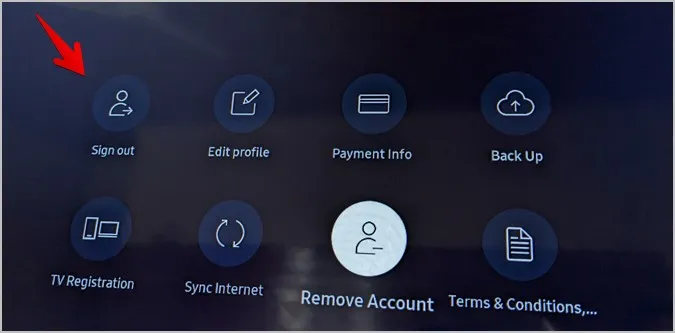
6. Hvis du vil fjerne eller ændre Samsung-kontoen fra tv’et, skal du bruge indstillingen Fjern konto. Der vises en bekræftelsesskærm. Vælg Ja.
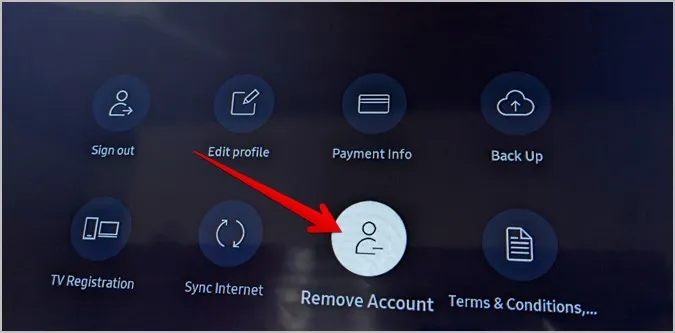
Dine downloadede apps vil ikke blive slettet, når du fjerner din Samsung-konto. Du kan fortsætte med at bruge dem. Du skal dog logge ind på Samsung-kontoen igen for at opdatere eller installere nye apps.
7. Indtast adgangskoden til din Samsung-konto for at fjerne kontoen.
Tip: En anden måde at logge ud fra TV’et på er ved at trykke på Home-knappen på dit TV. Gå derefter til din Samsung-konto. Vælg Min konto efterfulgt af Fjern konto.
Sådan fjernlogger du ud af din Samsung-konto
Du kan fjernlogge ud af din Samsung-konto fra en anden enhed på to måder. Begge metoder giver dig også mulighed for at fjerne din Samsung-konto fra alle dine enheder.
Metode 1: Fra en Samsung Galaxy-telefon
Hvis du har en Samsung Galaxy-telefon, skal du følge nedenstående trin for at fjernlogge ud af din Samsung-konto på en anden enhed.
1. Åbn Indstillinger på din telefon.
2. Tryk på Samsung-kontoindehaverens navn øverst.
3. Gå til Enheder.
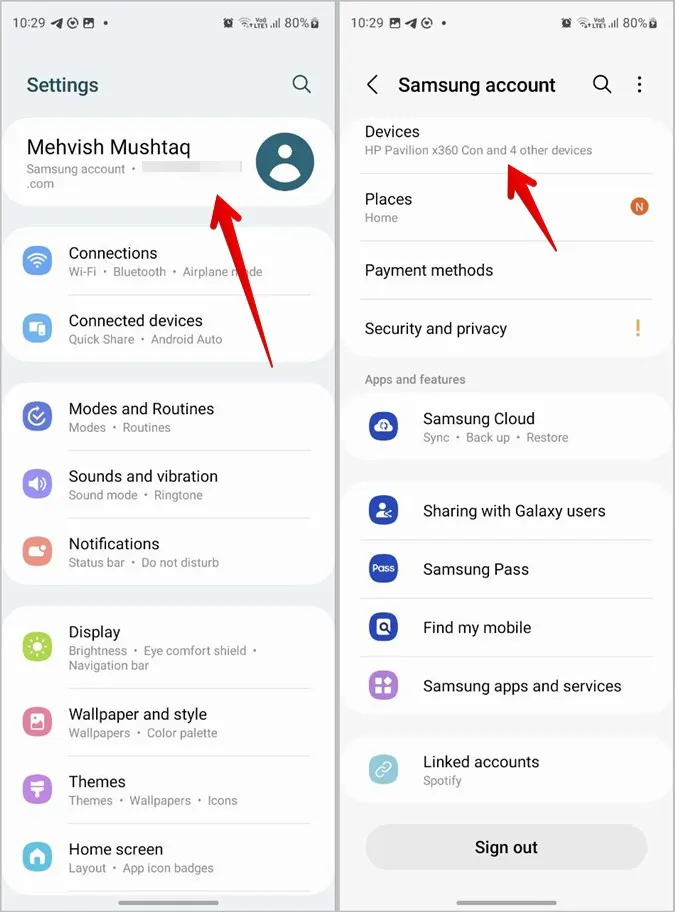
4. Her finder du alle de enheder, hvor din Samsung-konto er logget ind. Tryk på kebabmenuen (ikonet med de tre prikker) ved siden af den enhed, du vil logge ud fra, og tryk på knappen Log ud eller Fjern.
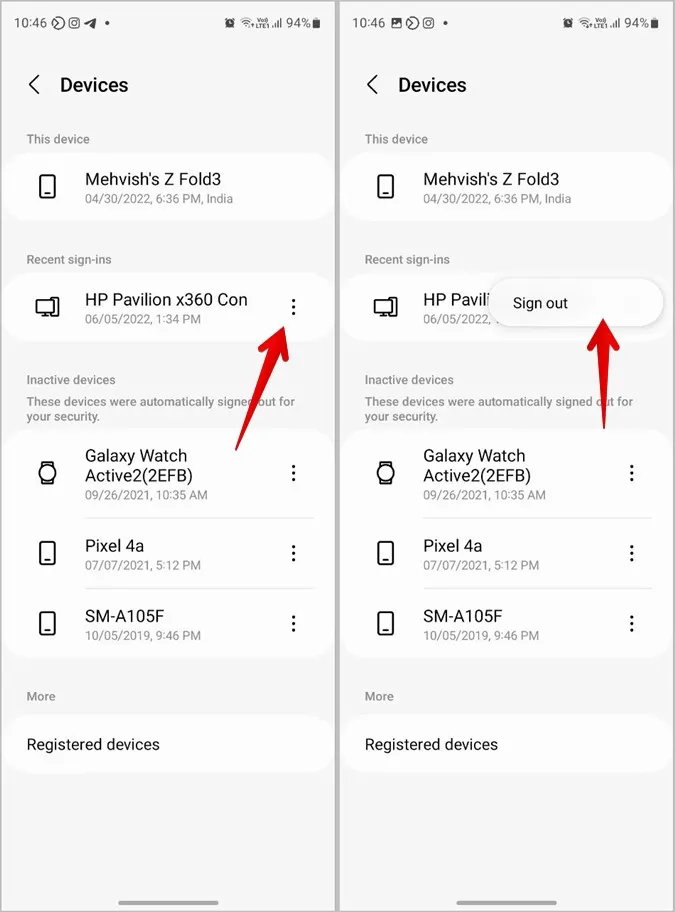
Tip: Tjek forskellige måder at finde ud af, hvor din Gmail-konto er logget ind.
Metode 2: Fra browseren
Bare rolig, hvis du ikke har en Samsung Galaxy-telefon. Du kan logge ud af din Samsung-konto fra en browser på din pc eller mobil.
1. Åbn account.samsung.com/membership i en browser, og log ind på din Samsung-konto.
2. Rul ned, og klik på afsnittet Enheder. Eller du kan også klikke på Enheder i topmenuen.
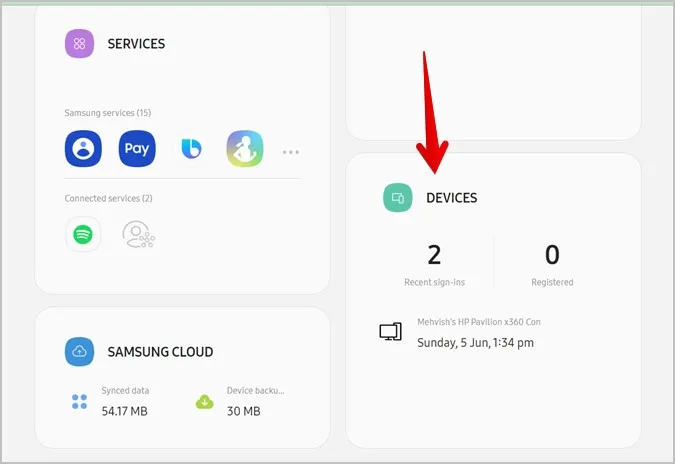
3. Du vil se de enheder, hvor du er logget ind med din Samsung-konto. Klik på Log ud ved siden af den enhed, du vil logge ud fra.
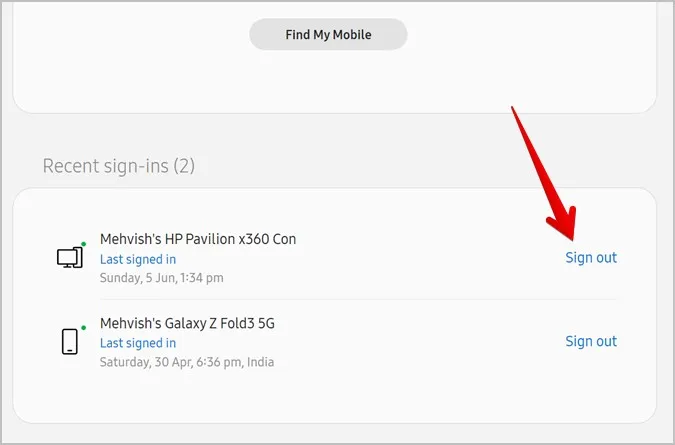
Tip: Du kan bruge funktionen Find min mobil til at finde din tabte eller forsvundne Samsung Galaxy-telefon, hvis du skulle miste den.
Sådan logger du ud af din Samsung-konto uden adgangskode
Hvis du ikke kan huske adgangskoden til din Samsung-konto, kan du bruge funktionen Glemt adgangskode til at ændre din adgangskode. Når du har ændret adgangskoden, kan du fjerne Samsung-kontoen ved hjælp af den nye adgangskode.
Følg disse trin for at nulstille og ændre adgangskoden til din Samsung-konto:
1. Åbn account.samsung.com i en browser.
2. Klik på knappen Log ind.
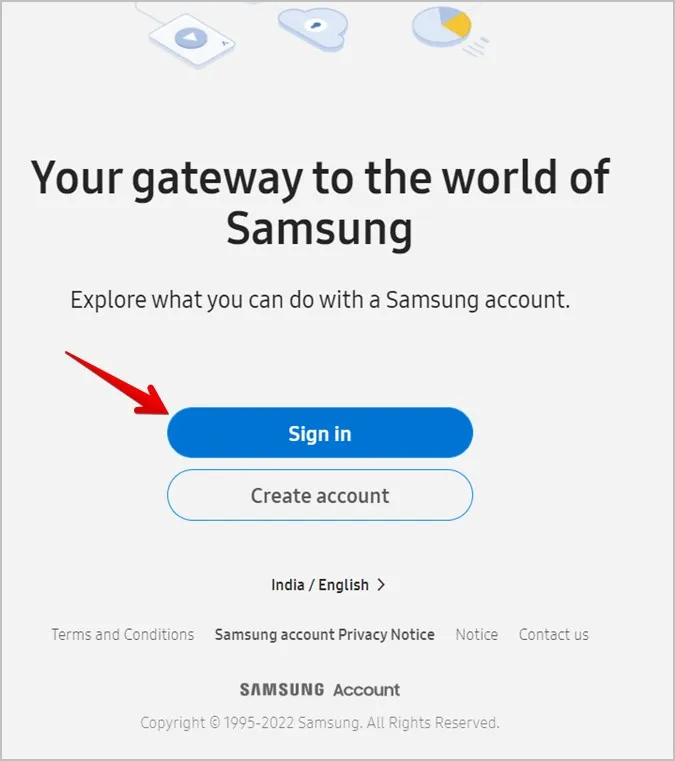
3. Indtast e-mail-id’et eller telefonnummeret til din Samsung-konto, og klik på Næste. Hvis du ikke kender den registrerede e-mail til din Samsung-konto, skal du åbne Indstillinger på din Samsung Galaxy-telefon og trykke på navnet øverst. Du vil se det registrerede ID under dit navn.
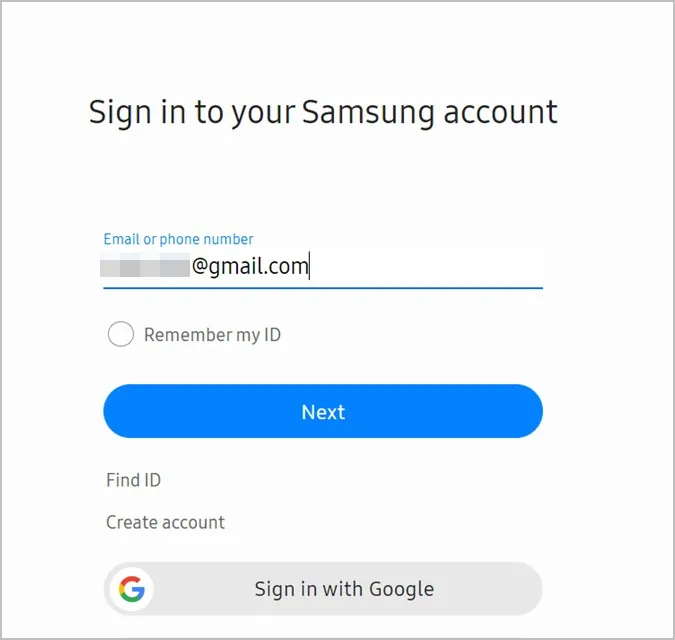
4. Klik på knappen Glemt adgangskode.
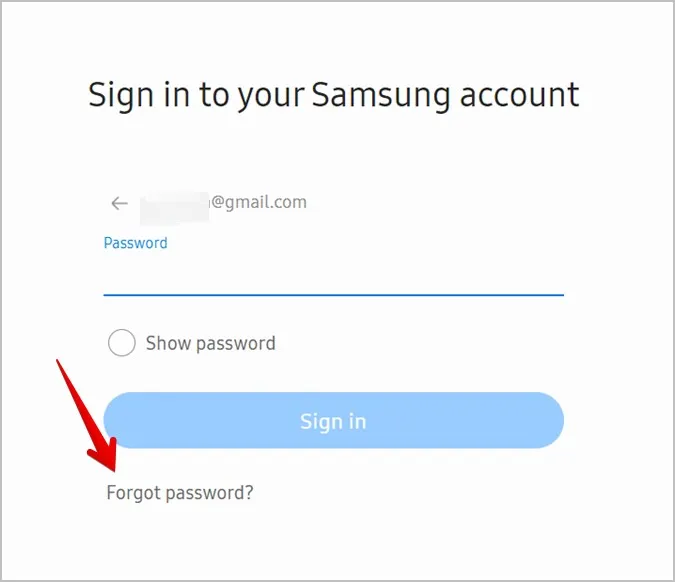
5. Klik på Nulstil adgangskode. Du vil modtage en e-mail med instruktioner til at nulstille din adgangskode.
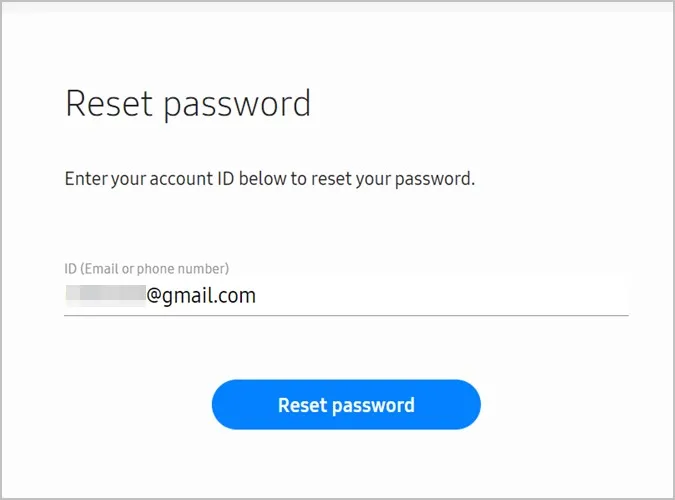
6. Skift adgangskoden, og brug derefter en af ovenstående metoder til at logge ud fra Samsung-kontoen på mobil eller tv.
Sådan sletter du din Samsung-konto permanent
Sletning af en Samsung-konto er en permanent opgave. Hvis du sletter din Samsung-konto permanent, vil du ikke længere have adgang til den eller nogen af dens tjenester og data fra nogen enhed. Du kan ikke logge ind på den samme Samsung-konto igen. Du bliver nødt til at oprette en ny Samsung-konto, hvis du vil bruge Samsungs tjenester.
Følg disse trin for at slette din Samsung-konto permanent:
1. Åbn account.samsung.com i en browser, og log ind på din Samsung-konto.
2. Tryk eller klik på den blok, der viser dit navn og din e-mail.
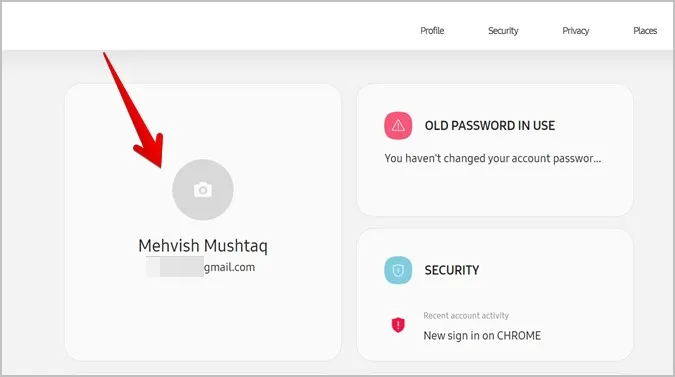
3. Tryk på knappen Administrer Samsung-konto.
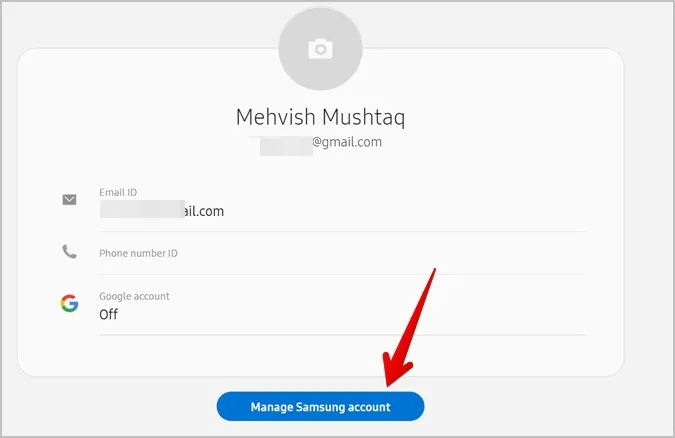
4. Klik på Slet konto.
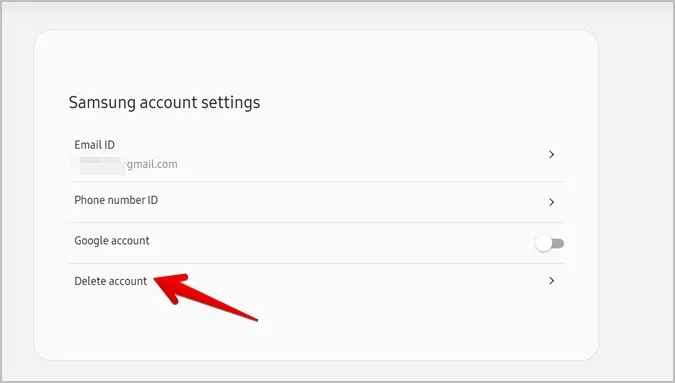
5. En bekræftelsesskærm vil dukke op. Klik på Slet, når du har markeret afkrydsningsfeltet for vilkår og betingelser.
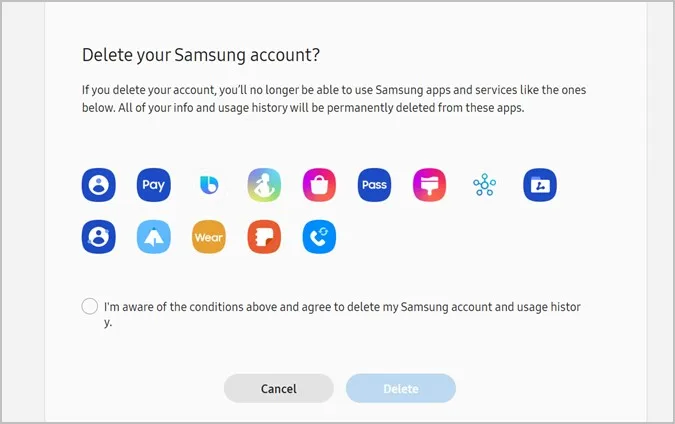
Ofte stillede spørgsmål
1. Fjerner en fabriksnulstilling Samsung-kontoen?
Ja, fabriksnulstilling af din telefon eller dit TV fjerner Samsung-kontoen og enhver anden konto, der er logget på din enhed. Det vil også slette installerede apps og andre data, som ikke er sikkerhedskopieret.
2. Hvordan ændrer man sin Samsung-konto?
Først skal du logge ud af Samsung-kontoen fra din telefon eller dit TV. Gå derefter til Indstillinger > Konti og backup > Administrer konto på din telefon. Tryk på Tilføj konto for at tilføje en ny Samsung-konto. På dit tv skal du gå til Indstillinger > Generelt > Systemadministrator > Samsung-konto for at logge ind på en ny konto.
Det bedste fra Samsung
Hvis du er ny med en Samsung-telefon, så tjek de skjulte funktioner i Samsung Galaxy-telefoner. Se også, hvordan du tilslutter en Android eller iPhone til Samsungs smart-tv.